문서 목록
![]() 편집자 정보
편집자 정보
![]() 후기 리뷰
후기 리뷰
Windows XP에서 하드 드라이브 파티션을 조정하시겠습니까? Windows XP 크기 조정 파티션의 경우 데이터 손실을 유발할 수 있으므로 디스크 관리를 선택할 수 없습니다. 걱정하지 마세요. 무료 Windows XP 파티션 관리자가 제공됩니다.
Windows XP가 출시되기 전에 하드 드라이브 파티션을 수행하는 원래 방법
오래 전에 DOS에는 시스템을 설치하기 전에 파티션을 만들고, 삭제하고, 활성화하고, 기본으로 설정하고, 포맷하는 "Fdisk"라는 기능이 있었습니다. 새로운 하드 드라이브를 파티션할 때 "Fdisk"는 매우 느립니다. 일반적으로 40G 디스크를 4 개의 파티션으로 나누려면 최소 20 분을 사용해야 하며 오작동 시간은 포함되지 않습니다.
/images/partition-manager/Fdisk.gif
몇년 전 컴퓨터를 사용하기 시작했을 때 Windows XP를 설치하기 전에 하드 드라이브를 분할하는 유일한 도구였습니다.
Windows XP 하드 드라이브 파티셔닝에 디스크 관리 유틸리티 사용
Windows XP 시스템을 설치 한 후 Windows XP 하드 드라이브 파티션을 위한 내장 디스크 관리 유틸리티로 전환했습니다. 이 도구에는 파티션 포맷, 생성, 삭제 등과 같은 기본 파티션 기능이 포함되어 있습니다.이 도구는 Windows XP 하드 드라이브를 Fdisk보다 빠르고 쉽게 만들 수 있습니다.
그러나 Windows XP에서 파티션 크기를 조정하려는 경우 타사 프로그램이 없는 경우 두 개의 파티션을 삭제하고 두 개의 새 파티션 (또는 하나)을 만든 다음 새 파티션을 포맷해야 합니다. 이 작업은 특히 복잡하며 가장 중요한 점은 원본 파티션의 모든 파일을 다른 파티션으로 복사해야 한다는 것입니다. 파티션 크기를 조정하려는 경우 Windows XP에서 데이터가 손실될 수 있기 때문입니다.
즉, 고급 기능을 사용하여 Windows XP의 성능을 최대화 하려면 Windows XP 하드 드라이브 파티션을 위한 타사 파티션 프로그램이 필요합니다.
Windows XP 하드 드라이브 파티셔닝을 위한 더 쉽고 안전한 방법
한때 Google.com과 Download.com에서 Windows XP 하드 드라이브 파티셔닝을 위한 신뢰할 수 있는 방법을 찾고 마침내 EaseUS 파티션 마스터를 찾았습니다.
EaseUS Partition Master Free Edition은 100 % 무료입니다. Windows XP를 다시 파티션해야 할 때 훌륭한 작업을 수행합니다.
1 단계 : 드라이브 / 파티션 찾습니다.
크기를 조정할 드라이브 / 파티션을 선택하고 마우스 오른쪽 버튼으로 클릭하여 "크기 조정 / 이동"을 선택합니다.
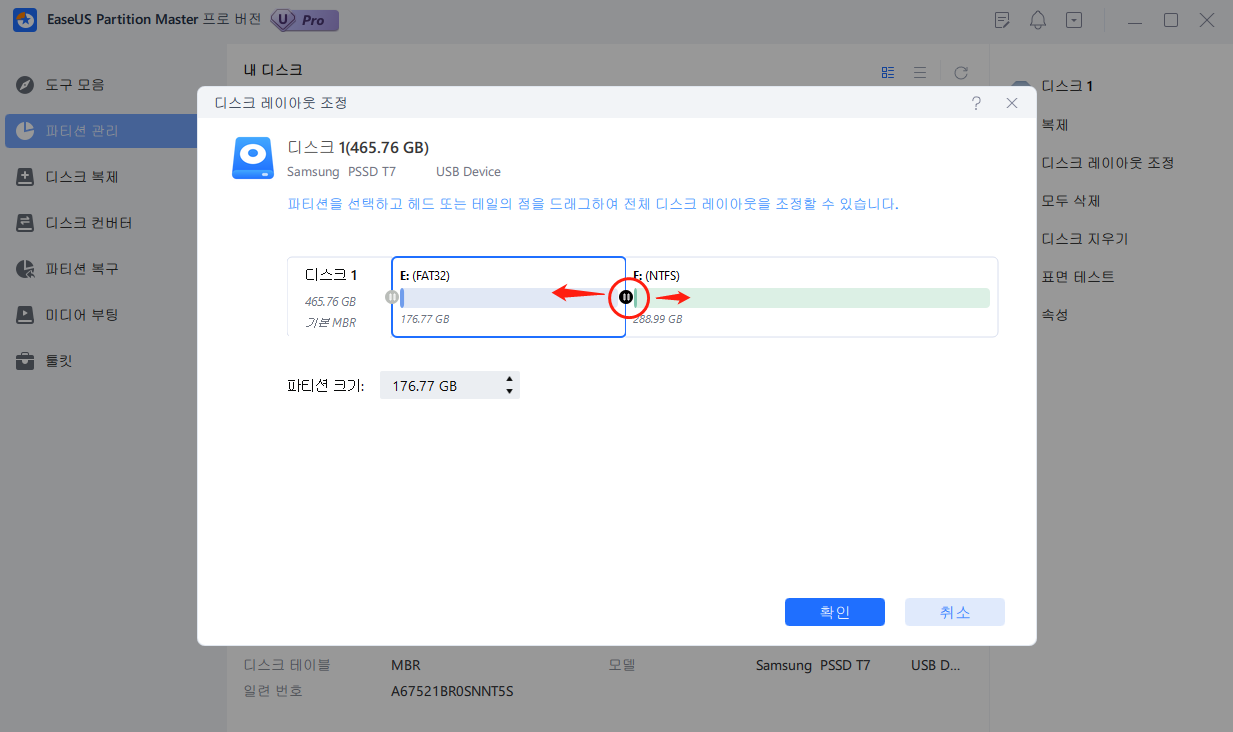
2 단계 : 파티션 크기 조정 또는 이동합니다.
1. 파티션을 축소하려면 한쪽 끝을 드래그하여 할당되지 않은 공간을 확보하십시오. 완료되면 "확인"을 클릭합니다.
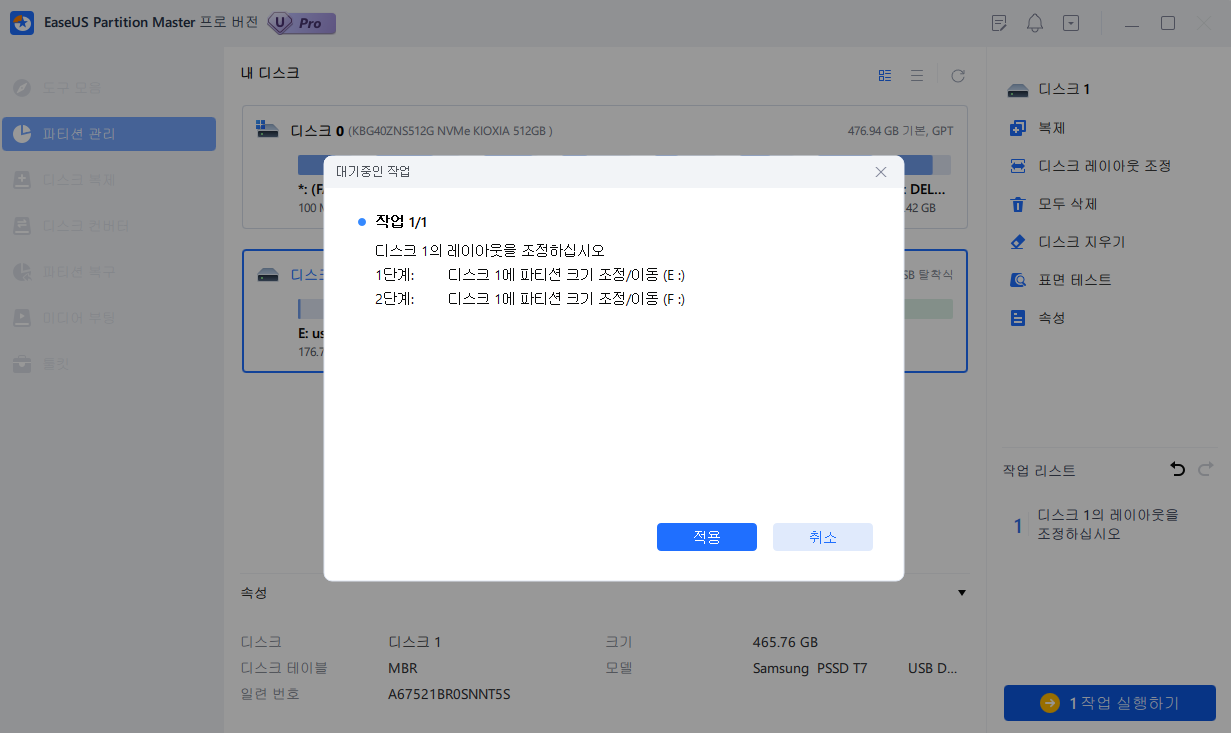
2. 파티션을 확장하려면 할당되지 않은 공간이 있는지 확인합니다 (없으면 위의 단계에 따라 일부를 만듭니다). 같은 방식으로 마우스를 할당되지 않은 공간으로 드래그합니다. "확인"을 클릭하십시오.
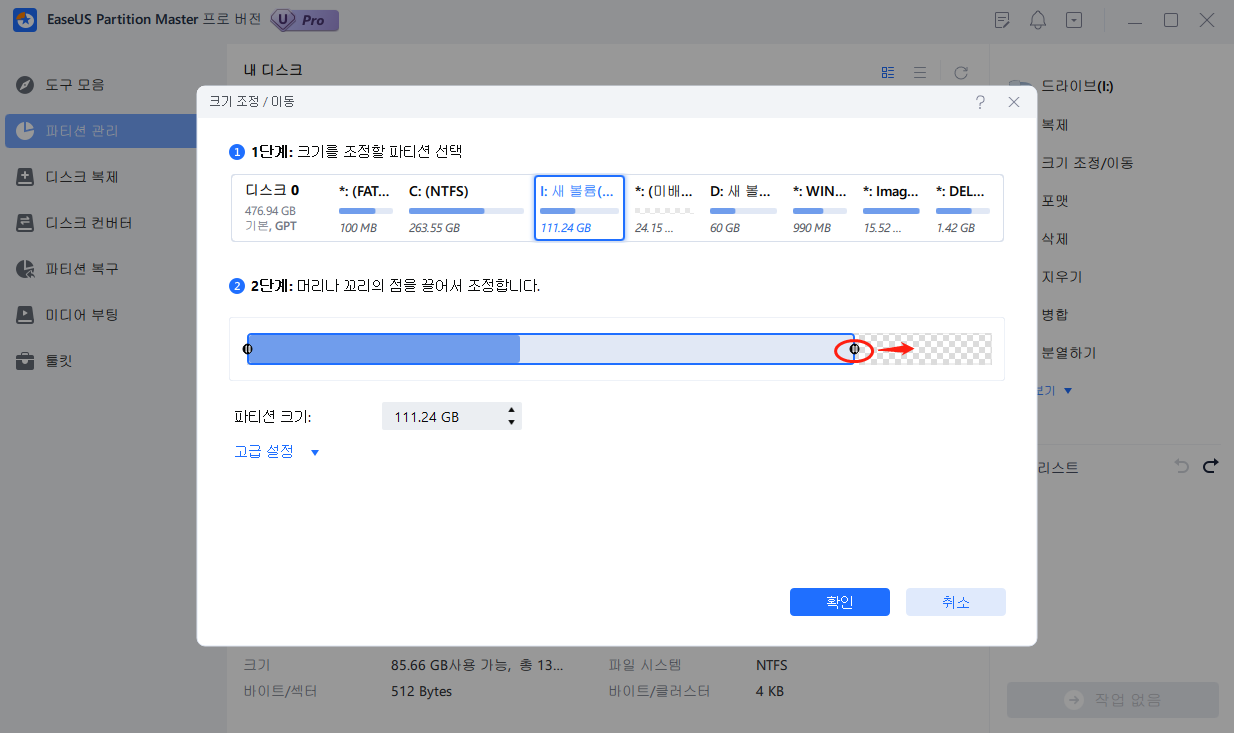
3. 파티션 위치를 이동하려면 대상 파티션 옆에 할당되지 않은 공간을 남겨야 합니다. 그렇지 않은 경우 먼저 할당되지 않은 공간을 확보하십시오.
대상 파티션을 마우스 오른쪽 버튼으로 클릭하고 "조정 / 이동"을 선택합니다. 그런 다음 전체 파티션을 왼쪽이나 오른쪽으로 끌어 위치를 조정합니다. 확인하려면 "확인"을 클릭하십시오.

3 단계 : 변경 사항 적용합니다.
이 단계에서 새 디스크 파티션 정보 및 다이어그램이 표시됩니다.

변경 사항을 저장하려면 "작업 실행"버튼을 클릭한 다음 "적용"을 클릭합니다.
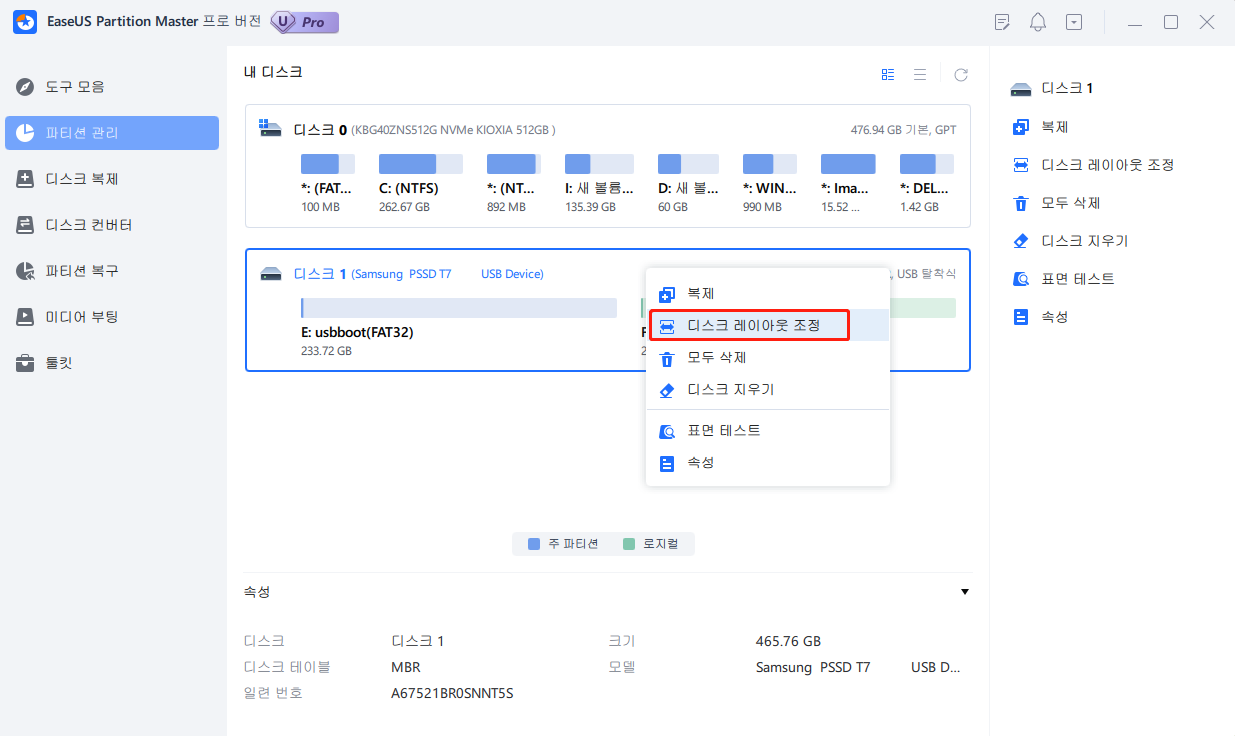
이 파티션 프리웨어는 하드웨어 RAID 및 윈도우 2000 / XP / Vista / 윈도우 7 32/64 비트 및 윈도우 8 시스템에서 완벽하게 작동합니다. 작업을 단순화할 수 있는 편리한 사용자 인터페이스를 제공할뿐만 아니라 하드 드라이브의 파티션을 구성하고 관리할 수 있습니다.
다른 Windows XP 하드 드라이브 파티션 프로그램을 사용했습니다. 그들 중 일부는 제 드라이브의 크기를 조정하기에는 너무 복잡합니다. 그들중 일부는 데이터 / 파티션 손실을 일으켰습니다. EaseUS 파티션 마스터는 다른 파티션 프로그램 모든 장점을 가지고 있습니다. 인터페이스가 충분히 쿨하지 않다는 점을 제외하면 저에게는 단점이 없는 것 같습니다.
이 Windows XP 하드 드라이브 파티셔닝 프로그램은 놓칠 수 없는 도구입니다.
이 글이 도움이 되셨나요?
-
EaseUS Data Recovery Wizard는 강력한 시스템 복구 소프트웨어로, 실수로 삭제한 파일, 악성 소프트웨어로 인해 잃어버린 파일 또는 전체 하드 드라이브 파티션을 복구할 수 있도록 설계되었습니다.
더 보기 -
이전보다 데이터 복구가 어려워진 현재의 고급 디스크 기술 때문에 완벽하지는 않지만, 우리가 본 것 중에서 EaseUS Data Recovery Wizard는 최고입니다.
더 보기 -
EaseUS Data Recovery Wizard Pro는 시장에서 최고로 평가되는 데이터 복구 소프트웨어 프로그램 중 하나로 알려져 있습니다. 파티션 복구, 포맷된 드라이브 복원, 손상된 파일 수리 등과 같은 고급 기능을 제공하고 있습니다.
더 보기
관련 인기글
-
Windows 10에서 외장 하드를 FAT32로 포맷하는 방법 [FAT32 가이드]
![author icon]() Sue/Mar 22, 2024
Sue/Mar 22, 2024 -
DiskPart 파티션 강제 삭제: Windows 11/10/8/7에서 파티션을 강제로 삭제하는 방법
![author icon]() Yvette/Mar 22, 2024
Yvette/Mar 22, 2024 -
Windows 10에서 HDD 하드 드라이브가 표시되지 않는 오류
![author icon]() Yvette/Mar 22, 2024
Yvette/Mar 22, 2024 -
Windows 10/8/7에서 D 드라이브에 할당되지 않은 공간을 추가하는 방법
![author icon]() Sue/Mar 22, 2024
Sue/Mar 22, 2024
